
- •1. Интерфейс программы
- •2. Объекты и работа с ними
- •2.1. Контуры и заливка объектов
- •2.1.1. Заливка цветом
- •2.1.2 Градиентная заливка
- •2.1.3. Заливка штриховкой
- •2.1.4. Заливка растровой текстурой
- •2.1.5. Изменение контура объекта
- •2.2. Группировка объектов
- •2.2.1. Группировка объектов
- •2.2.2. Выделение объектов в группе
- •2.3. Объединение фигур
- •2.4. Построение фигур
- •2.5. Расположение объектов
- •2.6. Дублирование объектов
- •2.7. Выравнивание и распределение объектов
- •2.7.1. Выравнивание объектов
- •2.7.2. Распределение объектов
- •2.8. Изменение контура объекта
- •Практическая часть. Построение схем по гост 19.701-90
- •1. Создание схем алгоритмов
- •2. Создание функциональной схемы некоторого процесса
- •3. Построение структурной схемы
- •Самостоятельная работа
2. Создание функциональной схемы некоторого процесса
1. Используя инструмент Прямоугольник на панели Рисование, рисуем функциональный блок требуемого размера. Задаем толщину линий (0,05 см) и заливку (серый).
2. Отметив пункт Формат-Положение и размер-Размер (или нажав F4), защищаем блок от изменения.
3. Кликнув два раза на блоке, вводим внутрь блока текст – Действие 1. Опциями шрифта (Формат-Символы-Кегль и Масштаб по ширине) подгоняем текст под размер блока (рис. 45).
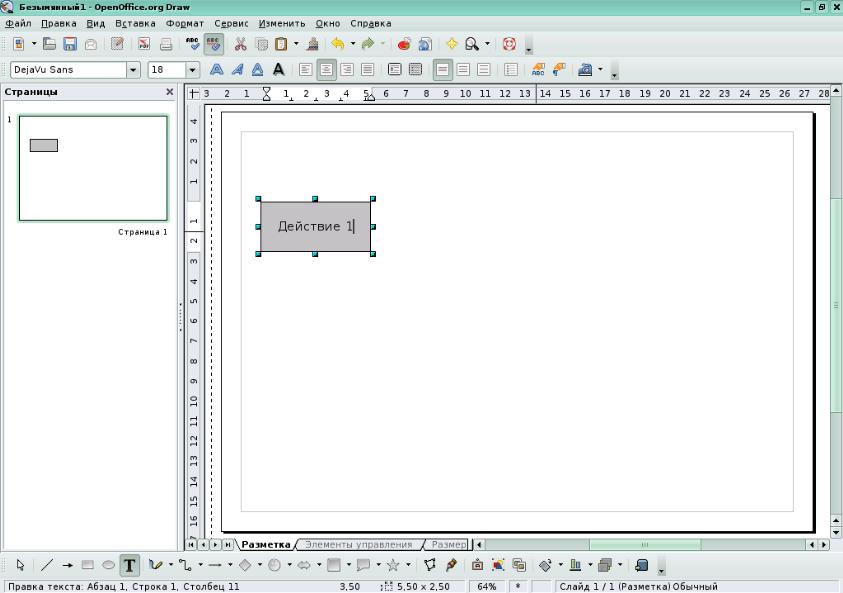
Рис. 45. Ввод текста в блок
4. Используя метод Копировать-Вставить, размещаем оставшиеся блоки (рис. 46).
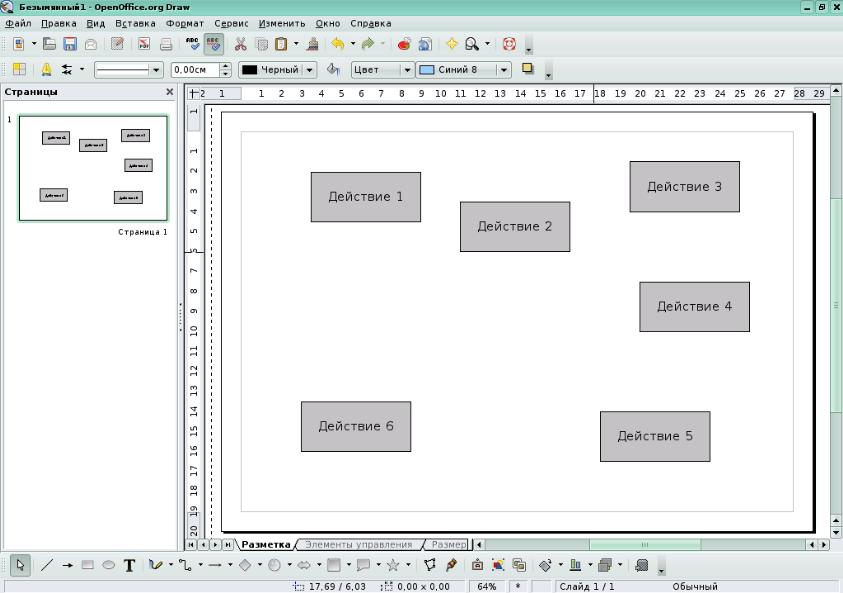
Рис. 46. Копирование блоков
5. После того, как нужное количество блоков создано, расположим их на листе нужным образом. Для этого удобно использовать инструменты выравнивания. (меню Изменить – Выравнивание и выбрать нужный параметр выравнивания).
Выровняем блоки, как показано на рис. 47:
блоки действие 1, действие 2 и действие 3 выровнены по верху,
блоки действие 3, действие 4 и действие 5 выровнены по правому краю,
блоки действие 5 и действие 6 – по низу.
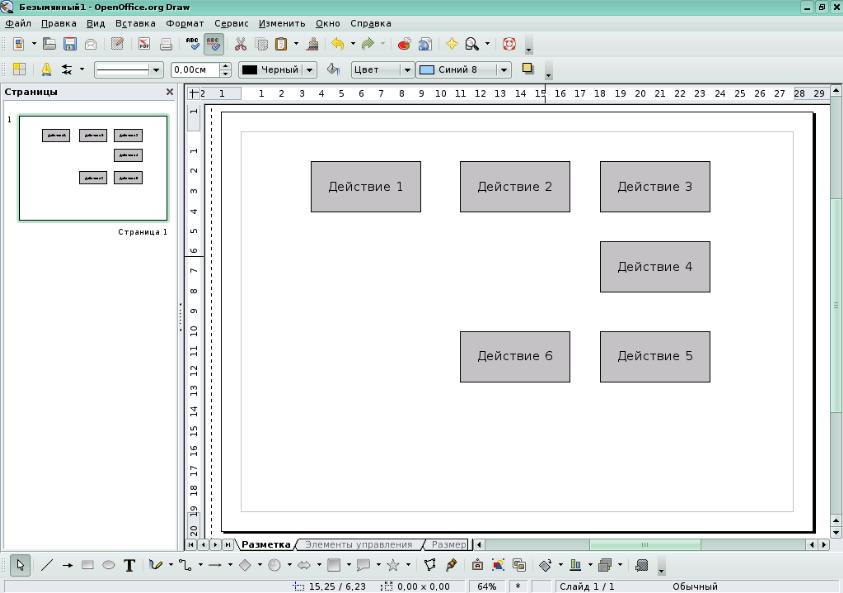
Рис. 47. Выравнивание блоков
6. Теперь необходимо соединить блоки при помощи соединительных линий. Разные виды соединительных линий можно выбрать из выпадающего меню на панели рисование (рис. 48).
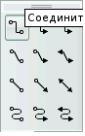
Рис. 48. Выпадающее меню соединительные линии
Дополните схему соединительными линиями, как показано на рис.49.
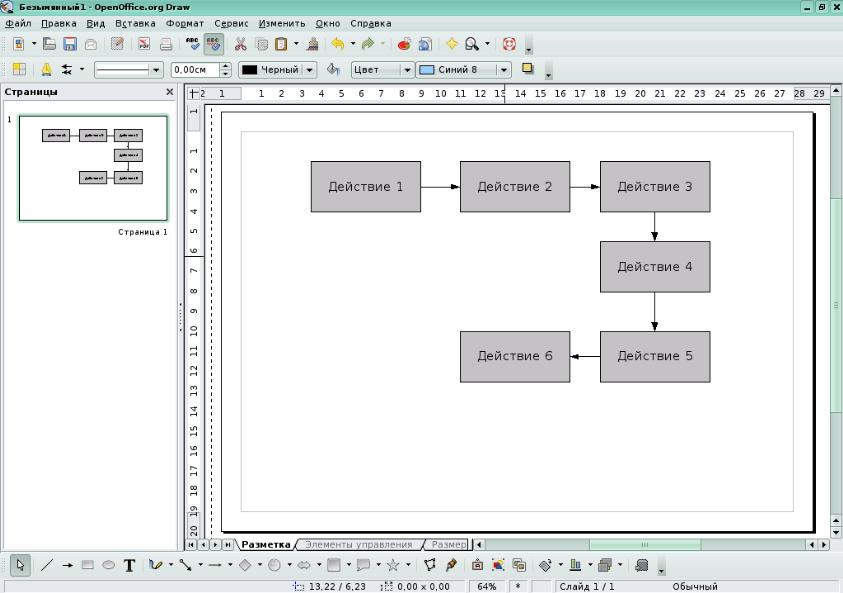
Рис. 49. Готовая схема процесса
7. Примените форматирование к схеме по желанию (цвет, шрифт и т.д.).
3. Построение структурной схемы
1. Создание структурной схемы начинаем с построения дерева подсистем первого уровня. Для этого, используя инструмент Прямоугольник, размещаем на схеме один большой блок и один поменьше. Задаем толщину линий 0,05 см и цвет заливки – белый. Копируем и размещаем требуемое количество блоков (рис. 50).
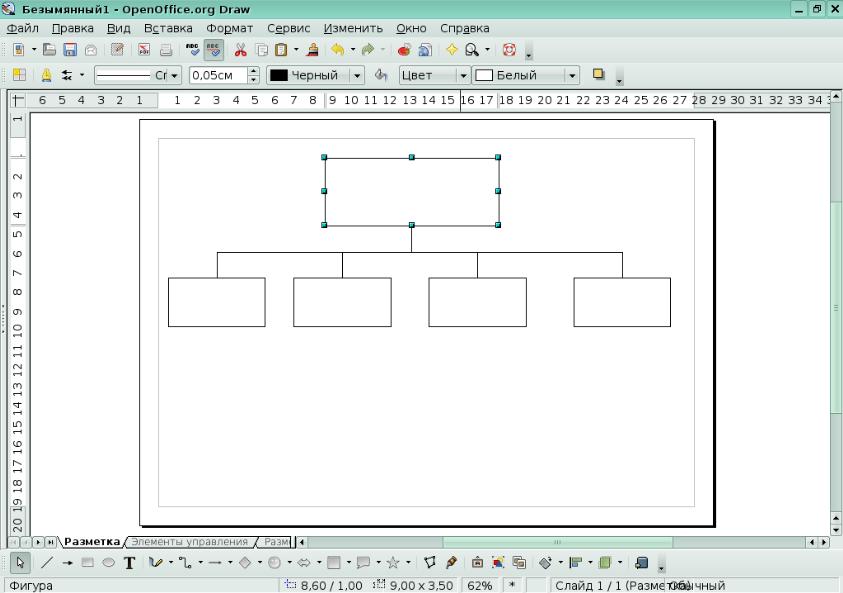
Рис. 50. Создание блоков структурной диаграммы
2. Располагаем блоки нужным образом, используя инструменты Выравнивание и Распределение из меню Изменить.
Помещаем текст в блоки (рис. 51).
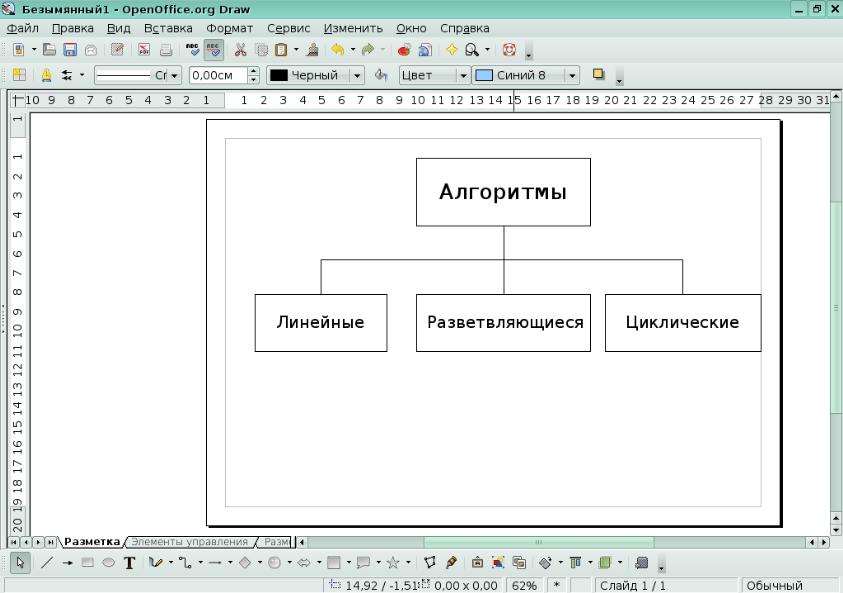
Рис. 51. Размещение первого уровня дерева структурной схемы
3. Далее строим нижние уровни структурной схемы. Аналогично размещаем прямоугольники поменьше. Соединяем их друг с другом по боковым сторонам и с блоками первого уровня. Группируем объекты нужным образом (рис. 52).
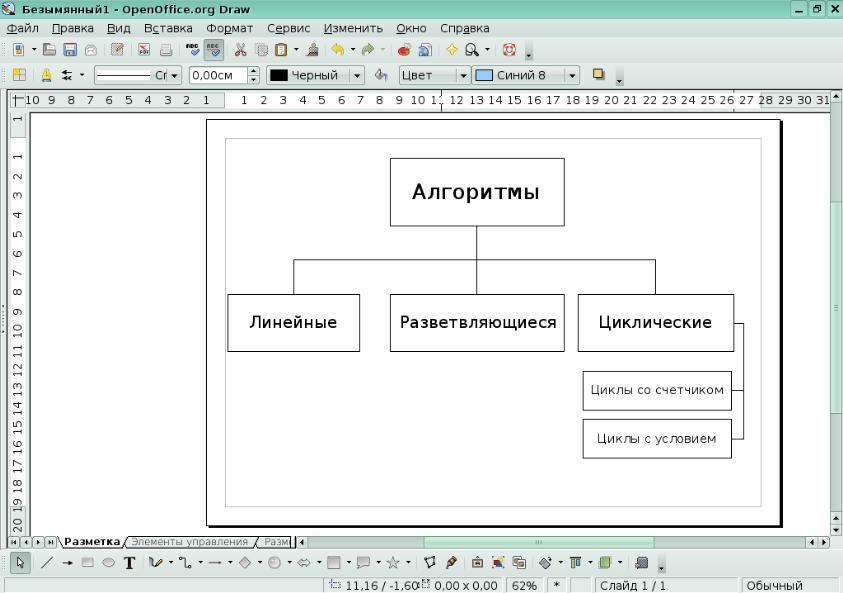
Рис. 52. Структурная схема
4. Примените форматирование к схеме по желанию (цвет, шрифт и т.д.).
Самостоятельная работа
В соответствии с ГОСТ 19.701-90 самостоятельно постройте:
1. схему данных (рис. 53)
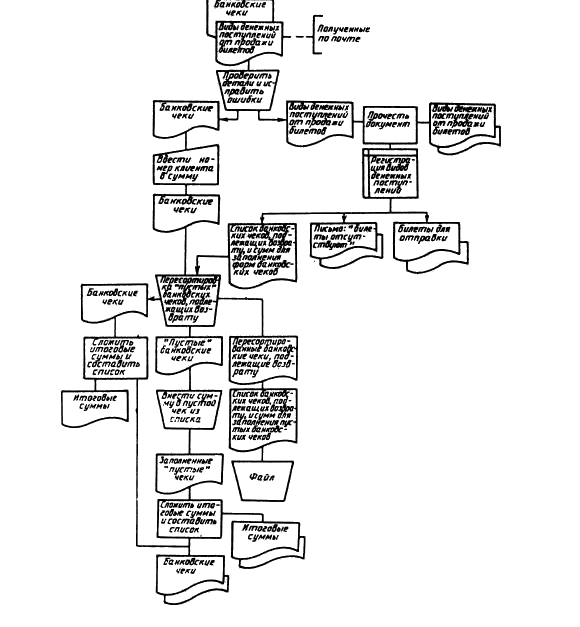
Рис. 53. Схема данных
2. схемы программ (рис. 54, 55)
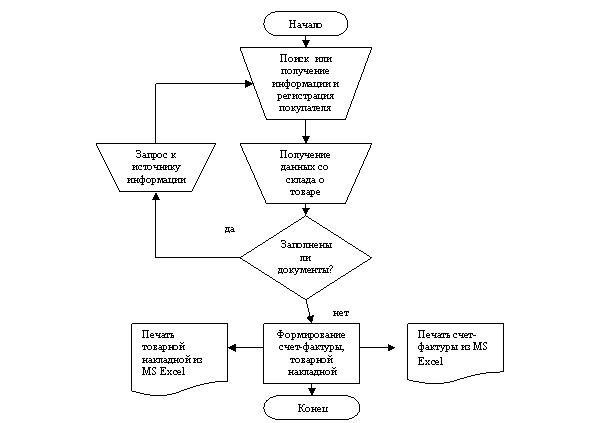
Рис. 54. Схема программы
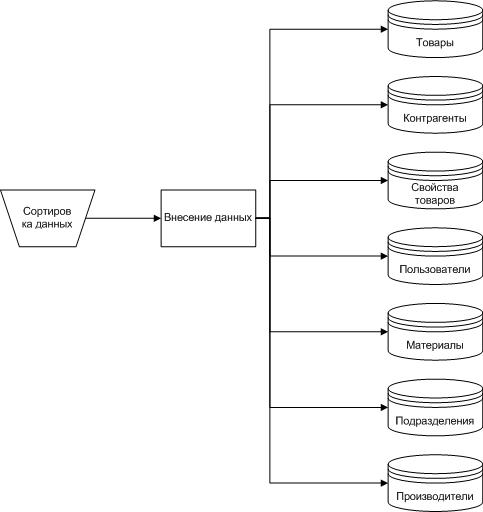
Рис. 55. Схема программы
3. схемы работы системы – дерево функций (рис. 56), сценарий диалога (рис. 57), меню действий (58)
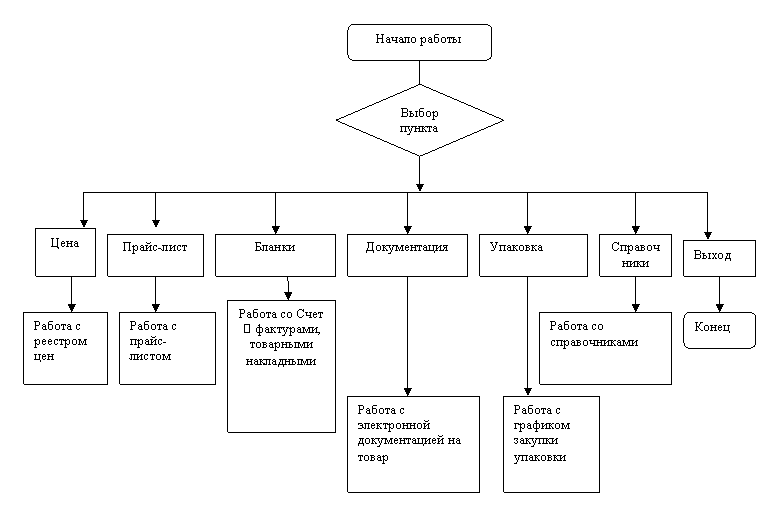
Рис. 56. Дерево функций
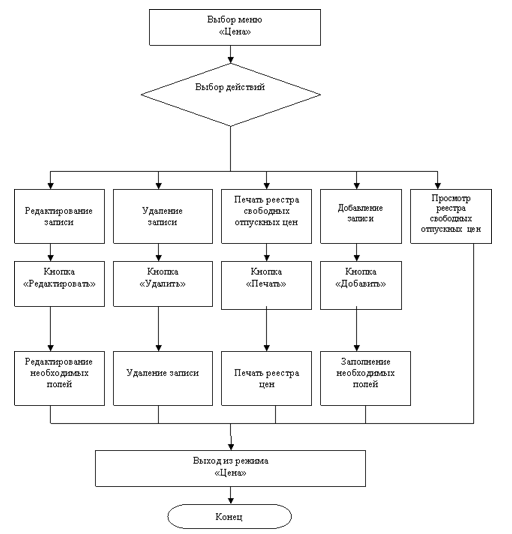
Рис. 57. Сценарий диалога
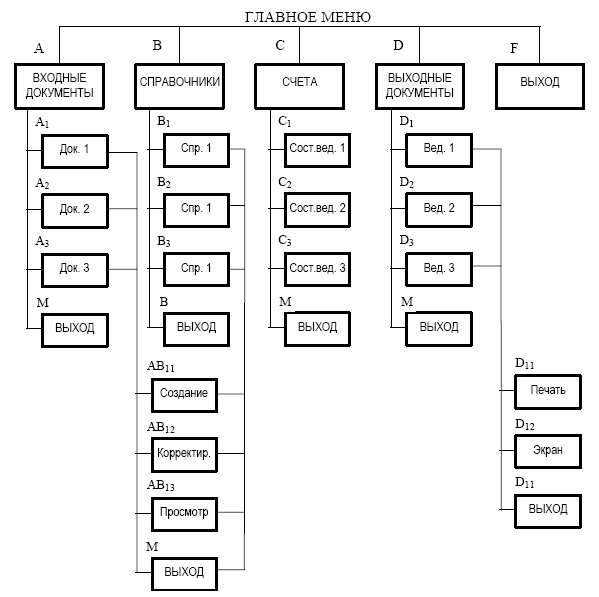
Рис. 58. Меню действий
4. схему взаимодействия программ – взаимодействие программных модулей (рис. 59)
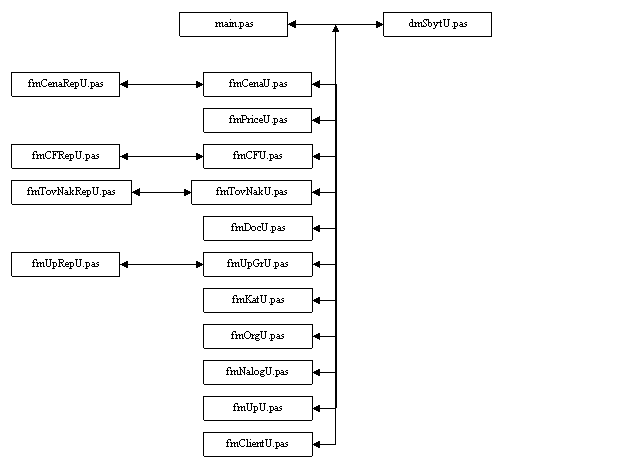
Рис. 59. Схема взаимосвязей программных модулей
5. схему ресурсов системы (рис. 60)
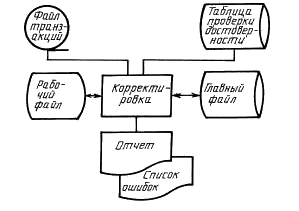
Рис. 60. Схема ресурсов системы
